Как создать пользовательский шаблон WhatsApp
Создать пользовательский шаблон можно только на основ�е операторского шаблона в статусе Активный.
Добавьте данные шаблона
-
Откройте личный кабинет и перейдите в раздел Настройки → Шаблоны.
-
Нажмите Добавить шаблон и выберите WhatsApp.
-
Выберите тип шаблона Пользовательский.
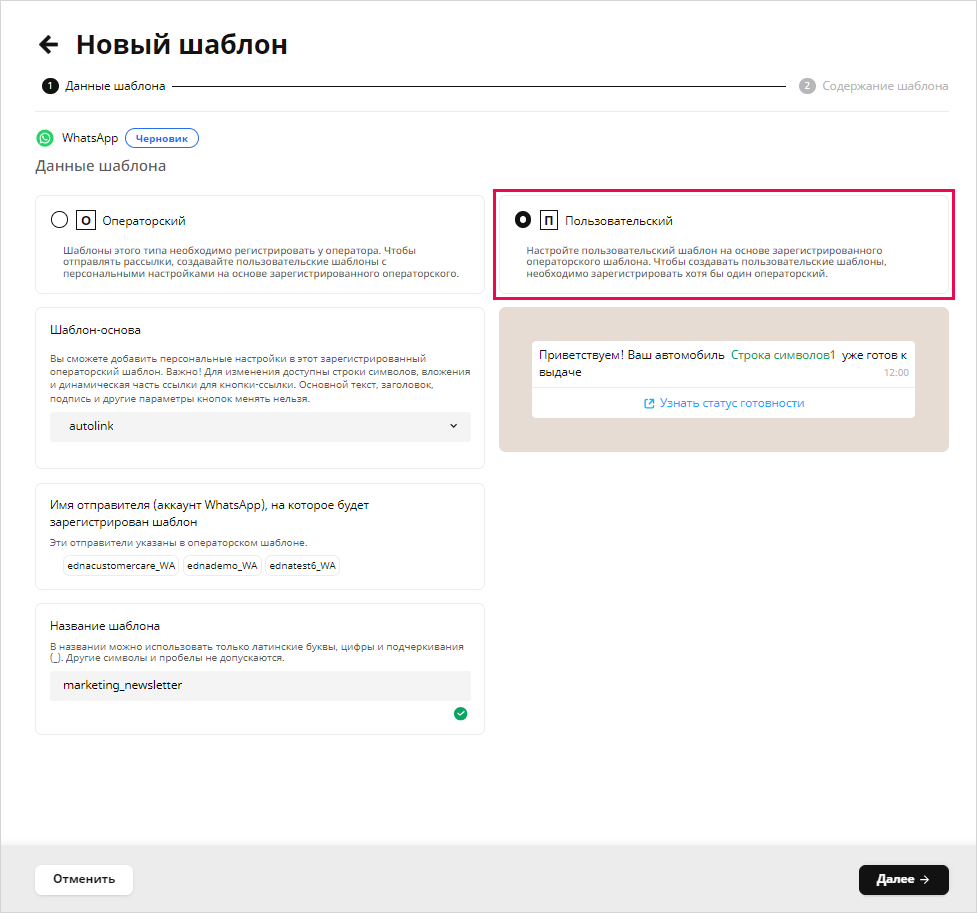
-
Выберите ранее созданный операторский шаблон в выпадающем списке Шаблон-основа.
-
Введите название шаблона.
-
Нажмите Далее.
Проверьте содержание шаблона
На этом шаге переменные не заменяются их значениями. Это произойдет при создании рассылки на основе этого шаблона. В сообщении получателю вместо переменных будут конкретные значения.
-
Если вы использовали строки символов в тексте шаблона, замените их на текст или переменную.
-
Убедитесь, что пользовательский шаблон соответствует формату о�ператорского.
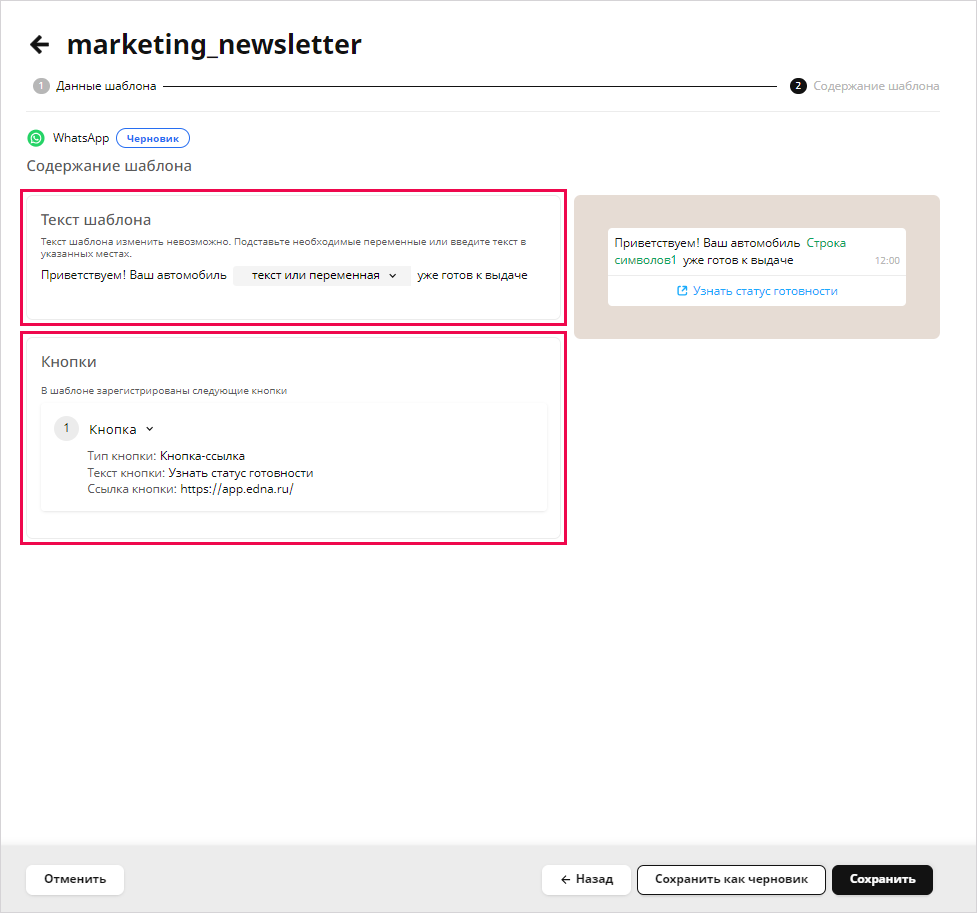
-
Нажмите Сохранить.
Пользовательский шаблон будет добавлен и получит статус Активный.
Настройка переменных для пользователей